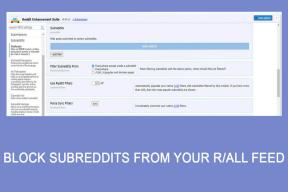Mi az Instagram Threads alkalmazás és hogyan kell használni
Vegyes Cikkek / / November 29, 2021
Észrevettél egy apró állapotot a barátod üzenete alatt? Instagram Direct? Ha megérinti, a Threads letöltésére kellett volna. Biztosan kíváncsi vagy, mi az az Instagram Threads alkalmazás. Nos, itt megtalálja a választ, valamint egy részletes útmutatót az Instagram alkalmazás szálainak használatáról.

Tavaly az Instagram elindította a közeli barátok funkció. Összefoglalva, az Instagramon közeli barátok különleges hozzáférést kapnak történeteihez. Ez azt jelenti, hogy történeteit csak néhány kiválasztott személlyel oszthatja meg. Nem minden dolgot úgy kell megosztani minden követővel, mint a közeli barátok bemutatása előtt. A közeli barátok privátabbá tették az Instagramot.
Most, hogy közelebb hozzuk a közeli barátokat, az Instagram elindította az új Threads alkalmazást. Lássuk, mi ez, és hogyan kell használni az alkalmazást.
Mi az Instagram szálai
Ha az Instagram közeli barátok funkciója és a Facebook Messenger gyermeket szülne, azt Threadsnek hívnák. Ez azért van, mert a Threads egy dedikált üzenetküldő alkalmazás az Instagram számára. Az egész alkalmazás azonban a közeli barátok listája körül forog, és a felhasználói felület hasonló a Facebook Messengerhez.
Ez azt jelenti, hogy nem fogja látni az összes követőjét vagy azokat az embereket, akikkel kapcsolatba került az Instagram Directen. Ehelyett ez az Ön privát tere, ahol közeli barátaival kommunikálhat. Kiválaszthatja, hogy kivel szeretne kapcsolatba lépni az alkalmazáson belül.

Amellett, hogy üzenetküldő platform, egy kameraközpontú alkalmazás is. A hangsúly a képek és videók rögzítésén van, és azonnali elküldésén közeli barátainak. Az Instagram nem akarja, hogy időt pazarolj a közeli barátaid keresésére. Ezért a közösségi hálózat kiadja ezt a valós idejű képmegosztó alkalmazást.
Az alkalmazás számos szempontból különbözik a fő Instagram alkalmazástól. Kezdetnek nincs hírcsatorna ebben az alkalmazásban. Csak üzeneteket küldhet, történeteket tekinthet meg (nem hozhat létre történeteket), és valós idejű állapotot adhat hozzá (erről lentebb olvashat bővebben). Ezenkívül nem kínál szűrők és effektusok. Lehet azonban firkálni és szöveget adjon hozzá a fényképekhez. Itt még IGTV-videókat sem nézhetsz.
Az alkalmazás Android és iOS rendszeren is elérhető.
Telepítse a Threads alkalmazást az Instagramból Androidon
Telepítse a Threads alkalmazást az Instagramból iOS rendszeren
Új fiókot kell létrehoznia a Threads alkalmazásban?
Nem. Nem kell új Threads-fiókot vagy hasonlót létrehoznia. A Threads alkalmazás csak az Ön Instagram-fiókjával működik. Ha a telefonodon van az Instagram alkalmazás, akkor még csak be sem kell jelentkezned.
Az alkalmazás azt javasolja, hogy jelentkezzen be a jelenleg bejelentkezett Instagram-fiókból. Tehát ha több fiókot használ az Instagramon, váltson arra, amelyet a Threads szolgáltatással szeretne használni. Ezután nyissa meg a Threads alkalmazást, és látni fogja a fiókot. Ha másik fiókot szeretne használni, érintse meg a Fiókváltás opciót, majd jelentkezzen be Instagram-fiókjával.

Hogyan készítsünk szálat
Miután bejelentkezett, az alkalmazás a kamera képernyőjével üdvözli Önt – ez az alkalmazás lényege. Itt találja a rögzítés gombot a bal alsó sarokban. A megfelelő hely a parancsikonoknak van fenntartva, ahol akár 7 közeli barátot is felvehet. A parancsikon megérintésével képet vagy videót rögzíthet, és gyorsan elküldheti az adott személynek a csevegési szálában.

A szálak semmiben sem különböznek ebben az alkalmazásban. Ezek a tipikus csevegőszálak. Az egyetlen különbség az, hogy itt kiválaszthatja azokat a személyeket, akiket szeretne az alkalmazásban.
A Guiding Tech-en is
A szálak használata az Instagram alkalmazásból
Ha az alkalmazás kameraképernyőjén van, csúsztassa lefelé az ujját az alkalmazás kezdőképernyőjére, vagy koppintson a tetején található kezdőképernyőre. A csevegési szálak képernyőre kerül.

Itt láthatja a közeli barátaival folytatott beszélgetéseinek történetét.

Az előzményekben az előző is szerepelni fog az Instagram alkalmazáson keresztül küldött üzeneteket és a jövőben az Instagram vagy a Threads alkalmazás segítségével elküldött üzenetek. Egy csevegési szál megérintésével megnyílik a beszélgetés.
A megadott lehetőségek segítségével szöveges üzeneteket, matricákat küldhet, új képeket készíthet, vagy elküldhet egy meglévő médiafájlt a galériából. Erről a képernyőről akár videohívást is kezdeményezhet barátjával. Húzza lefelé az ujját a kezdőképernyőn, hogy a kamera képernyőjére lépjen.

Közeli barátok hozzáadása vagy eltávolítása a Threads alkalmazásból
Mostanra lefogadom, hogy már biztosan megértette, hogy a Threads alkalmazást csak a közeli barátok listájának szentelték. Ha már felvette a barátait az Instagram közeli ismerőseinek listájára, akkor ők automatikusan megjelennek ebben az alkalmazásban. De ha még nem tetted meg, ne aggódj.
A Threads alkalmazás kezdőképernyőjén érintse meg a három sáv ikont a bal felső sarokban, és válassza a Barátok bezárása lehetőséget.


Az alkalmazás megmutatja azoknak az embereknek a listáját, akiket követ az Instagramon. Koppintson azokra a személyekre, akiket látni szeretne a Szálak alkalmazásban. Személy eltávolításához érintse meg a nevét. A keresés segítségével kereshet más embereket az Instagramon. Nyomja meg a Kész gombot a választás megerősítéséhez. A hozzáadást követően a csevegésük megjelenik az alkalmazásban.
jegyzet: Az Instagram nem értesíti az embereket, ha felveszi őket közeli ismerősei listájához, vagy eltávolítja őket onnan.

Profi tipp: Csúsztassa jobbra az ujját a csevegési szálon az alkalmazás kezdőképernyőjén, hogy eltávolítsa a személyt a közeli barátok listájáról.
A Threads közeli barátok listája független az Instagram-listától
Nem. Ha a Threads alkalmazás közeli ismerőseinek listájához vesz fel vagy távolít el embereket, az Instagramon is megváltozik. Hasonlóképpen, ha módosítja a közeli barátok listáját az Instagramon, a módosítások a Threads alkalmazásban is megjelennek.
Szálak elrejtése
Egy egyéni csevegés elrejtéséhez vagy egy személy eltávolításához a Threads alkalmazásból, törölnie kell őket a közeli barátok listájáról. Ha törli őket a közeli barátok listájáról, azzal nem távolítja el őket az Instagram következő listájáról. Ezenkívül az üzenetek nem törlődnek. Továbbra is elérheti őket az Instagram alkalmazásban.
Mik azok a parancsikonok a Threads alkalmazásban?
A képek vagy videók Instagramon barátainak elküldésének átfogó folyamata kiterjedt. Először is el kell mennie a történet szakasz vagy Instagram DM. Ezután készítsen egy fényképet, keresse meg a barátot, és végül megoszthatja a fényképet.
Az Instagram megszüntette ezeket a lépéseket a Threads alkalmazásban. Most el kell készítenie a fényképet, és felfelé húznia kell, hogy elküldje a kiválasztott közeli barátnak. Ez az alkalmazásban található parancsikonok segítségével lehetséges, amelyek a rögzítés gomb mellett találhatók.

Jegyzet: Legfeljebb 7 parancsikont adhat hozzá.
Ismerősök hozzáadása, eltávolítása és átrendezése a parancsikonokban
Személyek hozzáadásához vagy a parancsikonokból való eltávolításához lépjen az alkalmazás kezdőképernyőjére, és érintse meg a háromsávos ikont. Érintse meg a Kamera testreszabása lehetőséget.


Itt láthatja a közeli barátai listáján szereplő személyeket. Érintse meg a plusz ikont a személy neve mellett, hogy hozzáadja azt parancsikonként. Valaki eltávolításához érintse meg a kereszt ikont. A parancsikonok átrendezéséhez tartsa lenyomva, és húzza a kívánt helyre.
Tipp: A rögzítés gomb pozícióját is módosíthatja.

Parancsikonok használata
A parancsikonok varázslatosak a Threads alkalmazásban. Csak érintse meg barátja nevét (parancsikon) a kamera képernyőjén, és a fénykép elkészül. Még a külön rögzítő gombot sem kell használnia. Hasonlóképpen videó rögzítéséhez tartsa lenyomva a parancsikont.

A rögzített média elküldéséhez érintse meg a profilképét, vagy csúsztassa felfelé az ujját, és nyomja meg a Küldés gombot. A teljes folyamat két érintést vesz igénybe. Ha nem tetszik az elkészített fotó, az üzenet elvetéséhez húzza lefelé az ujját.

A Threads alkalmazás az Instagram alkalmazásban meglévő megtekintési korlátokat kínálja. Válasszon a nézetből egyszer, játssza le újra, és folytassa a csevegést. Használja az emblémát és a szöveges funkciókat a fényképek módosításához.
Tipp: Töltse le az elkészített fényképet telefonjára a doodle mellett található letöltési ikon segítségével.

A Guiding Tech-en is
A csoportok használata a szálak alkalmazással
Tegyük fel, hogy részt veszel egy esküvő és valós idejű képeket szeretne megosztani közeli barátaival. Ahelyett, hogy mindenkinek külön küldené el őket, létrehozhat egy csoportot a Szálak alkalmazásban. Bármit elküld, azt a csoport minden tagja látni fogja.
Hozzon létre egy csoportot
Csoport létrehozásához nyissa meg a Threads alkalmazás beállításait a háromsávos ikonra koppintva. Ezután érintse meg a Csoport létrehozása lehetőséget. Válassza ki a csoportba felvenni kívánt személyeket, és nyomja meg a Létrehozás gombot. A létrehozás után csevegési szálként jelenik meg az alkalmazásban. A csoportok parancsikonként is megjelennek a kamera képernyőjén.
Nmegjegyzés: A csoportban csak olyan személyek lehetnek, akik a közeli barátok listájáról szerepelnek.


Csoportok elrejtése
Az egyes csevegési szálakat elrejtheti az alkalmazásból, ha eltávolítja az embereket a közeli barátok listájáról. De mi a helyzet a csoportokkal? Hogyan lehet elrejteni őket? Ehhez az Instagram külön szakaszt biztosított Rejtett csoportok néven. A már nem használni kívánt csoportokat a Rejtett csoportok alatt adhatja hozzá.
Csoport elrejtéséhez csúsztassa az ujját jobbra a csoport szálán az alkalmazás kezdőképernyőjén, és koppintson az Elrejtés elemre.

A rejtett csoportok megtekintéséhez és felfedéséhez nyissa meg a Beállítások alkalmazást, és lépjen a Rejtett csoportok elemre. Érintse meg a hozzáadás (+) ikont a csoport neve mellett a csoport elrejtésének megjelenítéséhez. Egy csoport elrejtésének felfedésével az megjelenik a szálak listájában.

Mi az állapot a Threads alkalmazásban
Az állapot a Threads alkalmazás egyedülálló funkciója, amely a Facebook tulajdonában lévő alkalmazások egyikében sem érhető el. Nem, ez nem a történet vagy valami hasonló WhatsApp állapot. Valójában megfelel a nevének – státuszának.
Ez azt jelenti, hogy az állapot használatával tájékoztatja az embereket az aktuális műveletéről vagy tevékenységéről. Például, ha egy edzőteremben van, vagy néz valamit, beállíthatja azt állapotként egy adott ideig, vagy hagyhatja, hogy az alkalmazás elvégezze magát az automatikus állapot használatával.

Hogyan tekintheti meg mások állapotát
Az állapot a személy neve alatt látható a szálak listájában. Ha megnyit egy csevegőszálat, az állapotot is látni fogja a tetején.
Jegyzet: Az állapot az Instagram alkalmazásban is csak a közeli barátaidnak szóló üzenetekben látható.


Állapot beállítása
Állapotának beállításához és megtekintéséhez érintse meg a profilképe ikonját a kezdőképernyőn.

Alternatív megoldásként nyissa meg a Szálak alkalmazás beállításait, és koppintson az Állapot elemre.

Három módja van az állapot beállításának:
- Válasszon a megadott állapotok közül
- Állítson be egy kézi állapotot
- Automatikus állapot
1. Válasszon egy állapotot
Az állapotképernyőn egy csomó tevékenységet láthat, például étkezést, tanulást, elfoglaltságot stb. Érintse meg azt, amelyet állapotként szeretne beállítani. Ez mindaddig az Ön állapota marad, amíg manuálisan meg nem változtatja.

2. Állítson be egy kézi állapotot bizonyos időre
Ha azt szeretné, hogy az állapot egy meghatározott ideig megmaradjon, használja ezt a lehetőséget. Érintse meg az Új gombot az állapotképernyőn. Ezután írja be állapotát a megadott mezőbe. Koppintson a smiley ikonra egy smiley hozzáadásához. Válassza ki az időt, amelyre az állapotot be szeretné állítani. Ha lejár a megadott idő, a régi állapotod lejátszásra kerül.


3. Az automatikus állapot használata
Az automatikus állapot segítségével az alkalmazás automatikusan módosítja az állapotot az aktuális tevékenységétől függően. Például, ha az Ön az akkumulátor lemerült, az alkalmazás automatikusan az „alacsony akkumulátor töltöttséget” tartja állapotként. Hasonlóképpen, ha vezetsz vagy egy kávézóban van, ugyanez tükröződik az alkalmazásban is. Az olyan részleteket azonban nem osztják meg, mint a pontos hely. Igen, számos engedély szükséges, például hely, fizikai aktivitás stb.

ne aggódj. Az automatikus állapot funkció alapértelmezés szerint ki van kapcsolva. A használatához manuálisan kell engedélyeznie. Bár elsőre hátborzongatóan hangzik, a valós idejű állapotnak megvannak az előnyei. Vegyük a töltés esetét. Általában, amikor tölti a telefont, az általában távol van Öntől. Ezért nem fog azonnal válaszolni. Az állapot erről tájékoztatja közeli barátait.
Az automatikus állapot engedélyezéséhez kapcsolja be az Automatikus állapot melletti kapcsolót. Az automatikus állapotmódok és az aktiválásuk időpontjának megtekintéséhez érintse meg az Automatikus állapot alatt található További információ szöveget.


Android telefonokon az automatikus állapot módot is látni fogja az értesítési panelen.

Hozzon létre történeteket a Threads alkalmazásban
Sajnos ebből az alkalmazásból nem hozhat létre történeteket. Azonban megtekintheti a közeli barátai által hozzáadott történeteket. Ha egy történet elérhető ismerőse profiljában, a profilképe körül a szokásos történetkör jelenik meg. Míg a zöld kör azt jelzi, hogy a történetet csak közeli barátaik láthatják, a vöröses-rózsaszín azt jelenti, hogy mindenki számára elérhető.

A Guiding Tech-en is
Kinek érdemes használnia
A szálak az alkalmazás mindenki számára készült aki szereti közeli barátait tájékoztatni élete minden apró részletéről. Számukra ez isteni ajándék lenne, mivel sok időt csökkentene. Néhányuknak azonban nem tetszik, hogy ez egy külön alkalmazás. Az alkalmazás egyéb funkcióinak használatához folyamatosan váltani kell a két alkalmazás között.
Mi a véleményed az alkalmazásról? Tudassa velünk az alábbi megjegyzésekben.
Következö: Az első üzenetre görgetés az Instagramon unalmas munka lehet. Ismerje meg, hogyan kezdje el a csevegést az Instagramon.